Bạn muốn copy một định dạng, 1 kiểu mới cho biểu đồ mà không tốn công sức nhập lại nếu thay định dạng mới hay không copy gộp giữu liệu. Cách sau đây sẽ chỉ cho bạn copy định dạng biểu đồ trong Excel nhé.
Bước 1: Có 2 ảnh với 2 kiểu hiển thị biểu đồ khác nhau, dữ liệu khác nhau. Nhiệm vụ của chúng ta là copy định dạng bên trái sang cho bên phải mà không làm thay đổi giữ liệu bên phải.
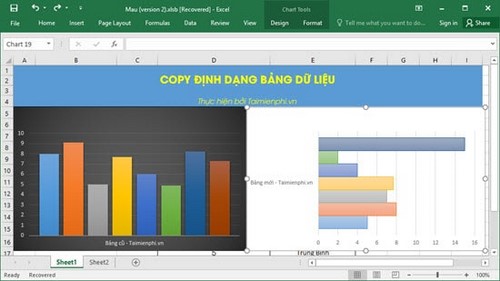
Bước 2: Nếu chúng ta sử dụng Copy and Paste thông thường làm, bạn sẽ thấy ở bảng bên phải không thay đổi được định dạng, mà còn bị gộp thêm cả dữ liệu.
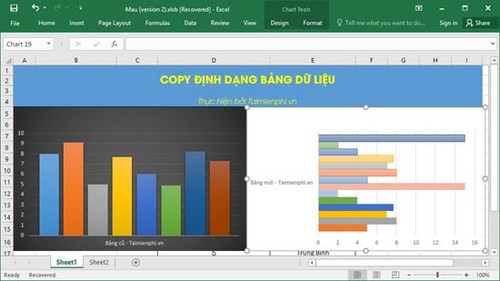
Bước 3: Để Copy được định dang biểu đồ, bạn Copy biểu đồ bên trái sau đó chỉ sang bên biểu đồ kia ấn tổ hợp Phím Alt+E +S rồi lựa còn Formats nhé.
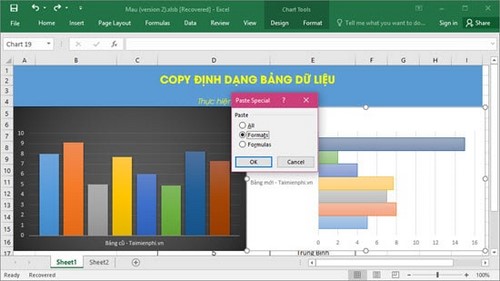
Bước 4: Kết quả sẽ như hình dưới, biểu đồ bên phải vẫn giữ nguyên được giữ liệu mà hình dạng đã thay đổi.
